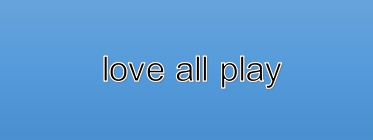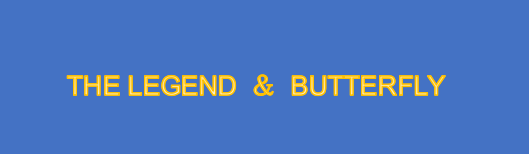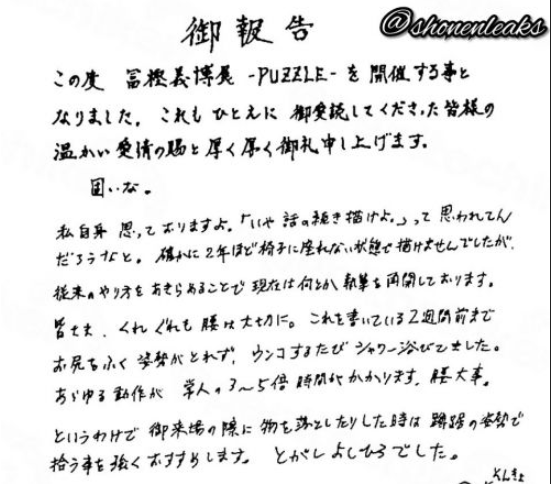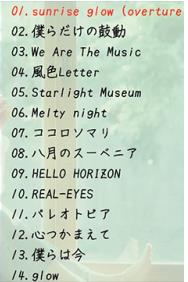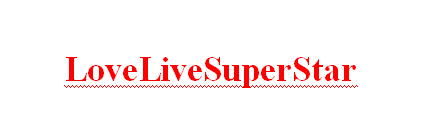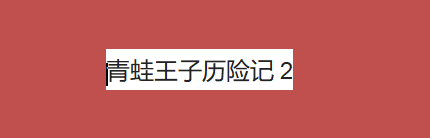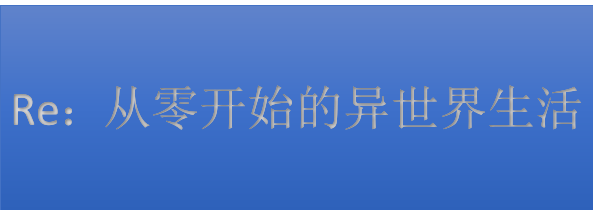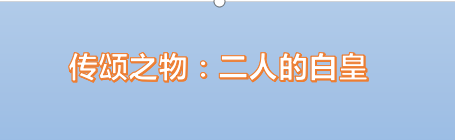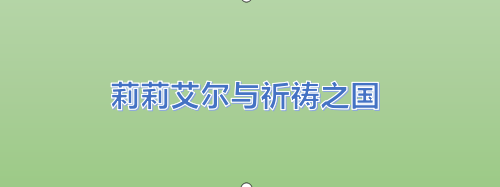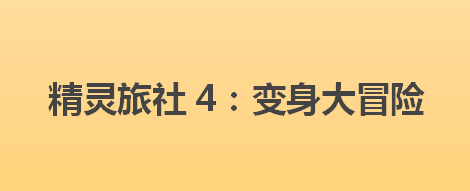完成角色建模后,是时候让模型摆姿势了。 要获得姿势,您需要执行称为装配的任务。装配是将骨骼填充到角色模型中的过程。 事实上,这比建模更难。 此外,在向角色添加运动时,必须使装备结构易于移动。 初学者可能缺乏知识和经验,无法从头开始构建它。
 (资料图片仅供参考)
(资料图片仅供参考)
Contents [hide]
1 什么是瑞格菲?
1.1 建议 (1) IK 已设置
1.2 推荐 (2) 切换到 FK
2 引入里吉菲
3 设置触发器的步骤
3.1 对齐元锐
3.2 生成锐化
3.3 重量
4 如何使用里吉菲
4.2.1 IK-FK
4.2.2 FK->IK, IK->FK
4.2.3 FK Limb Follow
4.2.4 IK Stretch
4.2.5 Toggle Pole
4.1 Rig Layers
4.2 Rig Main Propaties
5 如何使用 Rigify 创建运动
推荐rigify的原因是:
已设置复杂的 IK
能够切换到 FK
(1) IK 已设置IK 是反向运动学,是一种从骨骼尖端到根部调整关节位置角度的机制。 IK 在摆姿势模型方面起着非常重要的作用。
IK 之所以重要,是因为使用 IK 可以非常容易地固定四肢并移动骨骼。 您可以看到,当您移动靠近躯干的骨骼时,应用 IK 的手或脚骨将保留在原位,如以下示例所示。
如果此 IK 是无姿势的,则位于顶部的骨骼(ex。 根,腰部,肩膀),每次移动,有必要重新调整手的骨头。这些 IK 本质上是手动设置的,但非常麻烦。 Rigify 允许 IK 生成已设置的装备。
(2) 切换到 FKIK在姿势上非常有用,但不幸的是,它不适合运动。 这是因为在运动中,简单的关节旋转运动通常看起来更自然。 特别是,
步行
投掷
摇动
这种运动是以肩膀和臀部为支点的旋转。 如果仅通过 IK 创建这些行为,则会导致令人打鼾的运动。 Rigify 具有即时切换 FK 的功能,可让您轻松创建运动。
创建您自己的装备时,必须配置装备,直到创建运动。 但是,即使是高级人员也很难创建此类钻头。 Rigify 生成控制器,假定转换为 FK,因此可以非常高效地创建运动。
引入rigify现在,让我们设置里吉菲。
混合器标准功能不包括 Rigify,因此您需要自己部署加载项。 关于介绍,请先完成介绍,因为下面的文章已经总结。
你不需要对骨头的位置感到紧张。 没有绝对的正确答案,所以如果关节位置没有显著偏移,则没有问题。 在这种情况下,您可以删除您从未使用过的任何骨骼。 例如,如果您不想使用面部表情骨骼,则可以将其删除。
对齐完元锐后,选择骨架,然后从属性的“锐按钮”中按下“生成锐”。 然后,您可以指定高级选项中的装备名称,以及覆盖已制作的装备。 如果这是您第一次使用 Rigify,则不需要它,因此请释放它
成功生成装备后,以下对象将放置在视口中: 之后,Meta-Rig 不再使用,因此您可以退出场景。 你可以删除它,但最好保留它,因为你可以重新调整指南并重新设置它。
为“rig”添加权重生成 Rigify 时,它尚未加权,因此您需要对模型进行加权。 权重是一个影响值,指示多边形在移动骨骼时遵循的程度。 如果未设置此设置,则无论骨骼移动多少,多边形都不会变形。
如何使用rigify现在,让我们来看看如何使用Rigify。 如果您成功设置了rig,您应该已经将锐钛项目或锐利层添加到工具风项目。 请注意,除非选择骨架,否则不会显示此项目。
Rig Layers顺序是来回的,但这里更容易,所以我会先解释。 通过 Rig 层上的各种按钮,您可以切换装备控制器的显示。 在创建运动时,您不会触摸的装备控制器将在此处隐藏。
Rig Main Propaties根据所选区域的不同,以下项目可能位于工具架上,而其他项目则不出来。
IK-FK• 在rig创建动画时,这是最重要的!
在 IK 和 FK 之间切换的滑块。 将 IK 影响值设置为 1 可消除 FK 控制器的影响。 如果设置为 0,则反之亦然。
这样做的一个真正好的方式是,姿势⇒运动⇒姿势⇒运动⇒ ....,可以通过从姿势到姿势的运动过渡移动到 FK。 在制作动画时,我想让你记住一切。
IK 适合摆姿势
FK 是运动
这是两点。 很难将 IK 从姿势连接到姿势。 因为运动是围绕肩膀和臀部的旋转运动。 请记住,使用 IK 很难创建弧线运动。
将 FK 拟合到当前 IK 姿势。 用于在 IK 中摆姿势,并在中间使用 FK 进行移动。 IK->FK,反之亦然,用于从运动切换到姿势。
与前面提到的 IK-FK 切换结合使用时,可用于创建平滑运动。
FK Limb Follow如果设置为 1,则 Torso 的旋转不会影响手臂或腿。 它不会完全停止移动,而是感觉角度变硬。 用于调整肩部和腰部的角度。
类似的东西是“下跟随”和“头部跟随”,当您选择头部时,它们会出现。 这些项目还设置是否受 Torso 斜率的影响。
IK Stretch调整在 IK 中摆姿势时是否变形(变形)到移动范围之外。 标准人体模型可以是 0(不拉伸)。Toggle Pole用于固定膝盖和肘部的方向。 如果不选择手或脚的 IK 控制器,则无法设置它们。 单击“工具位置”时,视口中将显示其他控制器(“位置”)。
在“工具位置”下的 IK 父级中,可以设置作为 IK 父级的 IK 控制器。 在“池父”中,可以设置自己的父级。 这是一个相当令人尴尬的部分,所以初学者不必深入到那里。
我给样品看,因为变化是令人眼花的。 例如,如果 IK 父级为 1(即路径是父级),则手的 IK 控制器将跟随路径的移动。 但是,如果 IK 父级为 0(即没有父级),则不再跟随。
同样,您可以在“池父”中设置“池父级”,在“Torso父级”中,可以设置“父”。 这些项目的共同点是,您可以调整 IK 的范围,除非您有任何问题,否则无需触摸它们。
如果要暂时禁用 IK 的影响,可以使用这些父系统。 “我想移动路线,但我不想移动我的手的位置。
If you have an idea or something is wrong with this article, you can revise it or send it to me. We communicate together.Hope this article can help you.